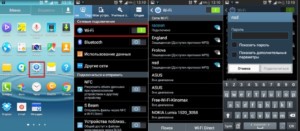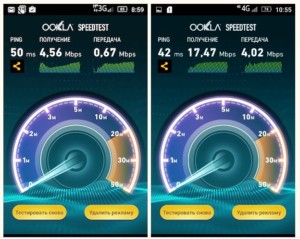Подключение вай фай на планшете леново
Подключение вай фай на планшете леново. Инструкция: планшет не подключается к WiFi
Среди огромного разнообразия гаджетов от различных разработчиков можно выделить устройства Lenovo, которые обладают широким функционалом и демократической стоимостью. Данные мобильные теелфоны и планшеты как нельзя лучше подойдут для активных пользователей социальными сетями или электронной почтой.
Но для постоянного пользования всеми обозначенными функциями необходим доступ к Интернету. К сожалению, далеко не всегда легко установить соединение. В данной статье мы детально расскажем, как правильно установить доступ к всемирной сети для мобильных устройств компании Lenovo.
Следует отметить, что коннект с интернетом можно установить посредством технологии 3G или Вай Фай. Так как большинство устройств данного разработчика работает на операционной системе Android, то установка связи не сильно отличается от других устройств работающих на данной ОС.
Первое соединение
Видео-инструкции доступны здесь:
Прежде, чем включать Wi-Fi (Вай-Фай) на планшете с Андроид, необходимо убедиться, что «Режим полёта» не активирован, ведь он препятствует работе всех беспроводных модулей для коммуникации. Для этого проводим свайп вниз, начиная с самого верха дисплея, и смотрим статус этого режима. Иконка должна быть неактивной, серой.
Как включить Wi-Fi на планшете:
- Открываем настройки мобильного девайса (можно тем же «опусканием шторки», как это описано в предыдущем абзаце).
- Находим пункт «Wi-Fi» в группе «Беспроводные сети», и активируем Wi-Fi модуль планшета.
- Теперь тапаем по названию данного раздела.
- После появления перечня обнаруженных точек доступа выполняем тап по нужной, ориентируясь на её имя.
Если нужная сеть в перечне найденных не обнаруживается, необходимо провести повторное сканирование. Для этого тапаем по иконке с пиктограммой двух стрелок, выполненных в виде круга (обновление).
Вдруг и это не подействует, тогда поможет следующая инструкция для подключения Wi-Fi на планшете. Скорее всего, имя точки не транслируется роутером, и пользоваться данной сетью могут только те пользователи, которые знают её название и пароль.
В появившемся всплывающем окошке вводим пароль и устанавливаем соединение с беспроводной точкой доступа.










Способы устранения неисправности, что делать
Многообразие причин вводит новичков в заблуждение. Возникают трудности с диагностикой и поиском возникшей проблемы. Для удобства рассмотрим, что делать, если на планшете не включается WiFi, и как восстановить нормальную работоспособность Интернета.
Проверьте дату и времени
Начните работу с проверки даты и времени. Это одна из причин, почему планшет не хочет подключаться к WiFi, или возникают другие сбои с соединением. Для внесения изменений войдите в настройки планшета и перейдите в раздел Дата и время.
Там установите корректные настройки. После сохранения информации проверьте, подключается планшетный компьютер к Вай Фай или нет. При отсутствии результата переходите к следующему этапу.
Проверьте устройство на вирусы
Одна из причин, почему планшет после подключения к Вай Фай пишет Сохранено, но не подключается — действие зловредных программ (вирусов). Для проверки этой версии установите на Андроид-устройство любое антивирусное ПО и проведите необходимые проверки. Если сканирование показало наличие вирусов или «червей», переместите их в карантин или удалите, а после перезапустите аппарат.
Сбои в электричестве или работе провайдера
В ситуации, когда не подключается к Вайфаю планшет, причиной могут быть внешние обстоятельства. К примеру, возникли перебои в напряжении, из-за чего маршрутизатор работает неправильно. В такой ситуации дождитесь нормализации уровня напряжения и перезапустите оборудование. Иногда такую перезагрузку приходится делать несколько раз подряд до нормализации ситуации.
Нельзя отметать и еще одну причину, почему планшет не подключается к Вай Фай — проблемы в работе провайдера. Наберите номер технической поддержки и спросите, имеются ли неисправности на линии. При наличии таковых оставьте заявки и дождитесь устранения сбоев. Если в службе поддержки заявляют, что трудности в работе оборудования отсутствуют, переходите к следующему шагу.
Проверьте правильность ввода пароля
Многие пользователи жалуются, мол, не могу подключить планшет к WiFi из-за заявления системы об ошибке ввода пароля. Это распространенная причина. Здесь имеется два варианта:
- Внимательно ввести старый ключ безопасности с учетом регистра, языка и других особенностей.
- Войти в настройки модема и задать новый код.
Бывают ситуации, когда пользователь уже менял пароль, но забыл об этом и пытается войти под прежними данными. Лучшим решением в таком случае является сброс пароля на роутере и установка нового профиля.
Устраните сбои с ПО
В ситуации, когда WiFi сохранено, но не подключается, можно винить неправильные настройки ПО. Если необходимые знания отсутствуют, используйте программу WiFi Fixer. Просто скачайте и установите софт на планшет.
Каких-либо дополнительных настроек вносить не нужно. На главной странице можно увидеть статус подключения, а в категории Known данные о точках WiFi, которые доступны для планшета. Теперь перезапустите устройство и попробуйте снова, подключается оно к Вай Фай или нет.
Настройки планшетного компьютера
Рассматривая решения, что делать, если WiFi на планшете не работает, нельзя отметать банальный способ спасения — внесение правильных настроек. Простое решение заключается в том, чтобы просто сбросить настройки. Если выбран такой вариант, начните с создания резервной копии для контактов, фото и других важных файлов. В ином случае информация удалится навсегда.
Сброс — эффективный способ решения проблем, если планшет подключается к Вай Фай, но не подключается кИнтернету, или же связи с WiFi нет вовсе.
Алгоритм действий такой:
- войдите в настройки;
- перейдите в раздел Восстановление и сброс;
- выберите секцию Сбросить настройки;
- изучите предложенную информацию и подтвердите свое желание.
После загрузки телефона верните на место резервную копию и попробуйте, подключается устройств к WiFi или нет.
Правильно настройте роутер
При рассмотрении вопроса, почему на планшете не подключается Вай Фай, и пишет сохранено защита WPA2, может быть два ответа — неправильный ввод пароля или ошибки в настройках роутера. Вторая причина наиболее распространенная, поэтому на ней остановимся подробнее. Алгоритм действий следующий:
- Войдите в настроечный режим маршрутизатора. Данные для входа, как правило, приводятся на нижней части устройства. Если они менялись, и вы забыли новые сведения, сделайте полный сброс. Чаще всего необходимо прописать в адресной строке 192.168.0.1, а в окнах логин и пароль ввести слова admin. Предварительно подключите кабель для надежной связи между ПК и роутером.
- Войдите в настройки беспроводного режима и установите режим 11 bgn смешанный. Если этот вариант и был установлен, попробуйте другие решения.
- Проверьте раздел фильтрации МАК адресов. Если планшет перестал подключаться к WiFi ранее подключенной, причина может быть в попадании MAC адреса в черный список. В разделе фильтрации MAC выберите пункт Отключена. Другие варианты лучше использовать в крайнем случае, когда необходимо блокировать какого-либо пользователя. В остальных случаях в применении этого режима нет необходимости.
- Сделайте диагностику каналов. Рассматривая варианты, почему планшет с Андроид не подключается к WiFi, но пишет Сохранено, нельзя забывать о возможной проблеме с загрузкой каналов. Мало кто знает, что в многоэтажном доме на одном канале может одновременно работать много устройств. Такая особенность ведет к появлению помех, ухудшению скорости подключения к Интернету и даже обрывам. Для изменения канала сканируйте сеть с помощью программы inSSIDer, а после этого установите свободный канал в настройках WiFi маршрутизатора.
После входа в роутер можно поменять и другие настройки — изменить SSID, поменять ключ безопасности, установить пароль администратора или решить иные задачи. После внесения любых изменений их необходимо сохранить, а после этого перезапустить устройство.
В завершение рассмотрим, что делать, если не подключается к WiFi планшет и пишет Сохранено. В такой ситуации возможны проблемы с настройками роутера или неправильно введен ключ безопасности. Еще раз укажите пароль и убедитесь, что данные вводятся корректно. В крайнем случае сбросьте настройки и задайте новый код безопасности.
Бывают ситуации, когда планшет видит сеть и подключается, но соединение с WiFi нестабильно. В такой ситуации попробуйте подключить устройство к другому маршрутизатору. Если связь стабильна, значит, проблема в роутере. Также учтите, что причиной нестабильного подключения на планшете может быть низкий уровень заряда.
Скрытая сеть
Для того, чтобы скрыть свою домашнюю сеть, например, от соседей, в беспроводных маршрутизаторах присутствует функция, позволяющая прятать трансляцию её имени. Следующая пошаговая инструкция покажет, как подключить Вай-Фай на планшете под управлением ОС Андроид.
Если точка доступа не отображается в списке обнаруженных сетей и повторное сканирование не даёт желаемого результата, можно пойти двумя путями:
- включить вещание SSID;
- установить соединение со скрытой сетью.
В первом случае делаем такие действия:
- заходим в настройки маршрутизатора из компьютера, посредством которого настраивали его;
- идём в раздел «Беспроводной режим», где переходим в подраздел его конфигурирования;
- отмечаем флажком опцию «Включить широковещание SSID»;
- во вкладке «Системные инструменты» перезагружаем устройство;
- возвращаемся к предыдущему разделу и соединяемся с точкой доступа, как описано в нём.
Во втором случае, если домашнюю сеть не желаете делать видимой для всех устройств, находящихся в зоне её действия, выполняем следующие шаги:
- включаем Вай-Фай на планшете (как это сделать, описано ранее) и заходим в его настройки;
- кликаем по иконке с плюсиком;
- во всплывшем окошке вводим название сети, тип её защиты и пароль для установки соединения.
- тапаем «Открыть».


MAC-фильтр
Неверная фильтрация так называемых адресов МАК – еще одна распространенная причина ошибок при подключении Андроид устройства к маршрутизатору.
Как правило, неполадка возникает на планшетах Asus и Lenovo в процессе их взаимодействия с недорогими бюджетными версиями роутеров.
Для повышения уровня защиты соединения необходимо определит Мак-адрес – физический адрес компьютера в интернет-сети.
Если этот адрес не определен по каким-либо причинам, доступ к интернету маршрутизатор закрывает.
Это может быть причиной того, что планшет перестал подключаться и появилась ошибка.
Чтобы поправить настройки МАК-адреса, следуйте указаниям:
- Зайдите в настройки роутера. Как это сделать подробно описано в предыдущей инструкции статьи;
- Зайдите во вкладку «Сеть». Наименования вкладок может отличаться в зависимости от модели используемого маршрутизатора. Во вкладке «Сеть» удостоверьтесь что МАК-адреса устройства и компьютера идентичны;
- Нажмите на клавишу сохранения, перезагрузите роутер и устройство;
- Подключитесь к маршрутизатору еще раз. Все должно работать стабильно.
Узнать физический адрес пользовательского планшета можно на официальном сайте производителя или в инструкции к устройству. Физически адрес – это уникальный идентификатор.
Также в настройке маршрутизатора можно отключить фильтрацию. Сделайте это, если вы не смогли найти персональный идентификатор вашего устройства.
Отключить фильтрацию можно во вкладке «Сеть» в основных настройках роутера.
Как правило, отключение фильтрации решает проблему.
Чтобы приступить к работе с интернетом, перезагрузите планшет и роутер.
На планшете введите пароль доступа еще раз, процесс подключения после удаления настроек мак-адресов может занять несколько минут.
Как подключить Wi-Fi на планшете при помощи WPS
WPS (или Wi-Fi Protected Setup) это протокол безопасного подключения к Wi-Fi сети без использования пароля. Существует два метода подключения с помощью WPS, это подключение при помощи аппаратной кнопки на роутере и при помощи PIN-кода клиента. Рассмотрим оба этих варианта.
Для того чтобы подключить Wi-Fi при помощи кнопки WPS вам нужно открыть список доступных Wi-Fi сетей на планшете и нажать на кнопку в виде двух стрелок.
После этого появится окно с требованием нажать на кнопку на маршрутизаторе (роутере).
Не закрывая это окно на планшете, находим кнопку WPS на роутере и нажимаем ее.
После нажатия на кнопку WPS нужно подождать около 1 минуты для того чтобы планшет и роутер подключились друг к другу. После этого вы увидите сообщение о том, подключение к Wi-Fi сети завершено.
Подключение при помощи PIN-кода клиента происходит похожим образом. Открываете выпадающее меню и выбираете пункт «Вход по PIN-коду WPS»
После этого откроется окно с PIN-кодом.
Дальше вам нужно открыть настройки роутера, найти нам раздел WPS и ввети PIN-код, который вы видите на экране планшета. После этого планшет подключится к Wi-Fi.
Здравствуйте, сегодня мы поговорим о простой, но в то же время популярной теме: как подключить Wi-Fi к планшету. Планшет- это удобная вещь для работы и развлечений. Главное в работе с планшетом — это постоянное подключение к интернету. Основной способ подключения к интернету — это подключение по WiFi.
Содержание:







Изменим режим работы WiFi сети
Данная глава касается ошибки ‘Сохранено, защита WPA/WPA2’, после которой телефон вроде и подключается к Wi-Fi интернету, но сеть не работает. Вот как выглядит данная ошибка:
Проблема в данном случае заключается в неправильной настройке роутера, а точнее в протоколе передачи данных, который несовместим с Lenovo IdeaTab A7600. Поменять режим работы сети можно также на вкладке роутера, отвечающей за настройки беспроводного соединения.
Как видно из картинки выше, современные роутеры поддерживают несколько режимов работы. Более универсальным режимом является смешанный режим 11bgn mixed, который позволяет подключаться устройствам, поддерживающим хотя бы один из режимов B, G или N. Но если на вашем роутере такого режима, то пугаться этого не стоит, а просто попробуйте 11g или 11n (11b устарел и очень медленный). Стоит заметить, что на многих WiFi роутерах есть автоматический режим, который называется Auto. Данную опцию тоже стоит попробовать если Lenovo IdeaTab A7600 к WiFi не подключается с ошибкой ‘Сохранено, защита WPA/WPA2’.
Как настроить wifi на планшете android, Lenovo IdeaTab A2109
Для того чтобы сделать подключение, нам нужно зайти в меню настроек планшета. Есть несколько способов как это сделать:
- Заходим в меню приложений, там ищем иконку, с надписью «настройки» жмем на неё.
2. Второй способ. Кликнем в нижнем правом углу. Откроется окно в с часами и календарем. В нем также есть кнопка настроек, жмем на неё.
После нажатия на иконку настроек мы попадем в меню. Здесь нам нужно выбрать раздел «Беспроводные сети» и нажать пункт «Wi-Fi». Обратите внимание, что ползунком «вклвыкл», можно отключать и включать вай фай модуль. После включения вай фай адаптера в списке справа появятся доступные сети к подключению. Выберете вашу сеть и нажмите на неё.
Если сеть без пароля — подключитесь к ней сразу после нажатия. Если же вы подключаетесь к запароленной сети — вам предложат ввести пароль.
После ввода пароля нажмите на кнопку «подключить». И вы без проблем должны подключиться к WiFi. Если что-то пошло не так и у вас не работает wifi на планшете, советую вам просмотреть вот эти видео:
Сбои в Android
Перезагрузите мобильное устройство. Если причиной неполадки был незначительный системный сбой, перезапуск системы его устранит.
После повторного запуска при сохранении ошибки забудьте сеть и затем заново подключитесь к ней.
Забывание сети и повторное подключение помогает устранить несоответствие параметров Wi-Fi в телефоне и роутере.
Если удаление сети не помогло, проверьте состояние прокси-сервера на Android. Он должен быть выключен:
- Зайдите в раздел «Wi-Fi» настроек и выберите сеть для подключения.
- О («Расширенные настройки»).
- Убедитесь, что в поле «Прокси-сервер» стоит «Нет».
Увеличить
Еще одной причиной того, что телефон не выходит в интернет, может быть неправильная дата. Чтобы проверить ее и изменить:
- Откройте настройки.
- Выберите раздел «Дата и время».
- Установите время и дату вручную или о и «Часовой пояс сети».
Увеличить
После установки правильной даты подключитесь к Wi-Fi. Если беспроводная сеть действительно работает, вы сможете выйти в интернет.
Apple iPad настройка Wi-Fi
Итак, подключение Вай Фай на аипаде ничем не отличается от андроида, единственное отличие в графическом интерфейсе. Чтоб вам было более понятно, я схематически объясню:
- В меню приложений находим иконку «настройки» жмем на неё
2.В меню настроек выбираем пункт WiFi и справа появится окно доступных сетей. Если ни одной сети нет, значит, вай фай отключен. Для его включения переведите ползунок напротив надписи WiFi в противоположное положение и сети появятся. Затем выберете ту сеть, к которой вы хотите подключиться. Жмем на сеть, если она под паролем высветится окно «Введите пароль для сети», вводим его и жмем на кнопку «подкл.». После этих действий вы без проблем подключитесь к сети вай фай. Если у вас случилась неприятность, и вы не помните пароль от своего роутера, советую прочитать статью – как узнать пароль от роутера.
Благодаря своим уникальным свойствам и широким возможностям планшет получил огромное распространение среди пользователей во всех странах мира. Кроме этого, благодаря беспроводным сетям выход в интернет и обмен данными стал еще проще. Однако не каждый знает и понимает, как настроить WiFi на планшете Android.
Это актуальный вопрос, так как с данной операционной системой знаком не каждый. Более того, даже если вы уже не первый год пользуетесь подобным устройством с Android, вряд ли вам доводилось вручную настраивать подобные соединения, а и вообще сильно углубляться в особенности данной платформы.
А ведь иногда встречаются случаи, когда это просто необходимо. В случае если подключение скрыто в конфигурации точки доступа, настроить WiFi соединение автоматически на планшете с Android просто невозможно.
Как подключить Андроид к беспроводной сети
Прежде чем переходить к ручным настройкам следует разобрать, как на планшете подключиться к беспроводной точке доступа. Для этого проведите пальцем от верхнего края экрана, к нижнему. В появившемся меню на панели инструментов найдите кнопку, которая обозначена значком вай-фай.
Как настроить вай-фай на планшете, знают далеко не все пользователи этих современных гаджетов. Это нужно для качественной работы Интернета при помощи беспроводных сетей. На сегодняшний день найти точку доступа Wi-Fi можно практически в любом общественном месте. Кроме того, ее настраивают дома для серфинга в Сети одновременно с нескольких устройств. Чаще всего планшеты позволяют установить доступ без проблем, достаточно только включить опцию. Однако бывают случаи, когда требуется ручная настройка.
Подключение через смартфон
И последний способ, перекликающийся со всеми вышеописанными: активную точку доступа Wi-Fi можно создать и на смартфоне. Получая мобильный интернет через сеть 3G, большинство смартфонов обладают функцией создания Wi-Fi -точки, которую также называют «Хотспот».
Включите функцию «Хотспот» или «Режим модема» (название зависит от модели устройства) в настройках смартфона и запустите на своем гаджете поиск сетей Wi-Fi. После обнаружения нужной сети введите ключ безопасности (он будет виден на смартфоне при настройке точки) и выполните подключение.
Однажды разобравшись, как включить интернет на своем мобильном устройстве, вы можете больше не задаваться этим вопросом: однократно выполненная настройка сохранится, и дальнейшие подключения будут выполняться автоматически. Вам останется просто включить планшет и пользоваться нужными программами и любимыми играми без ограничений.
Принцип работы
Сегодня сложно кого-либо впечатлить возможностью доступа к беспроводной сети. Подобные точки можно встретить везде. Настроить работу маршрутизатора можно дома или в общественном месте. Во втором случае, чтобы подключиться к Интернету по вай-фай, даже не требуется вводить логин и пароль.
Чтобы подключить гаджет дома к беспроводной сети, нужно совершить следующие последовательные шаги:
- Первым делом нужно включить вай-фай на планшете. Это можно сделать несколькими способами: в настройках выбрать соответствующее меню и переместить ползунок; установить специальный виджет на рабочем столе для быстрого включения и выключения; смахнуть по основному дисплею вниз и в выпавшем меню нажать на значок вай-фая.
- Когда опция подключится, на экране гаджета возникнет список доступных соединений.
- Выбрать подходящий вариант.
- Ввести пароль, если потребуется.
Обратите внимание! Точка доступа может быть без пароля, тогда подключение к ней произойдет автоматически без запроса ввода данных.
Кроме этого, на всех типах оборудования изначально установлена опция автоматического соединения с сетью, к которой раньше происходило подключение. Пароль в таком случае каждый раз вводить не придется.
Возможные проблемы с подключением
Поставщик услуг не всегда виноват, когда скорость мобильного широкополосного доступа 4G не такая, как раньше. Прежде чем переложить вину на провайдера, специалисты советуют выполнить некоторые профилактические действия по устранению неполадок:
- Выполняют настройку телефона, чтобы использовать преимущества скорости 4G: Настройки телефона-> Мобильные сети-> предпочитаемый тип сети. Для получения современной скорости потребители должны переключаться на 4G.
- Необходимо сбросить настройки сети точки доступа (APN) на телефоне по умолчанию, чтобы он использовал правильную информацию для подключения к беспроводной сети оператора: «Настройки» -> «Мобильные сети» -> «Точки доступа». Далее нажимают значок меню в верхней части страницы и выбирают «Сброс до настроек по умолчанию».
- Каждому оператору требуется информация APN, чтобы определить IP-адрес пользователя и подключить телефон к нужному интернет-шлюзу.
- Качество широкополосной скорости во многом зависит от качества антенны, используемой в телефоне. Одной из причин, почему на «Леново» не работает интернет, могут быть слабые антенны.
- Многие мобильные тарифные планы поставляются с ограничением данных, после которого скорость интернета автоматически переключается на более медленную скорость интернета.
Подключение к домашней сети
Сегодня практически у каждого есть дома Wi-Fi. При помощи роутера есть возможность выхода в Интернет одновременно с нескольких различных устройств. Перед использованием домашней точки доступа нужно осуществить ее активацию через маршрутизатор. Это делается следующим образом:
- Открыть любой браузер и в адресной строке ввести IP-адрес маршрутизатора. Он обычно указывается на коробке или дне самого прибора.
- В выплывающем окне система попросит ввести логин и пароль. Они есть на коробке, в инструкции. В конце концов их можно поискать в Интернете и узнать стандартные данные для роутера, если пользователем они не менялись.
Как узнать на телефоне свой пароль от «вай-фай»
Все дальнейшие шаги по активации зависят только от конкретного производителя и модели устройства:
Обратите внимание! После активации рекомендуется перезагрузить роутер. После этого можно подключаться к точке доступа.
Почему планшет не подключается к WiFi
Как уже было сказано выше, наиболее распространенная ошибка – это неправильно введенный пароль.
Однако встречаются и другие проблемы, связанные непосредственно с беспроводным оборудованием и его настройками. В их число входит следующее:
- Установлен MAC-фильтр в настройках роутера.
- Сбои в работе маршрутизатора.
- Несоответствие типов шифрования.
- Несоответствие каналов.
Стоит отметить, что в самом планшете ничего настраивать не нужно. Все, что может влиять на подключение, заключено в настройках роутера. Именно туда мы и отправимся для устранения неполадок. И в первую очередь следует обратить внимание на то, что бюджетные роутеры, такие как TP-Link, D-Link. Asus, Zyxel и так далее, не отличаются высокой стабильностью работы. Они имеют склонность к зависаниям.
Это может происходить по многим причинам, к примеру, из-за перебоев в сети электропитания, сильной нагрузки (если вы качаете большие объемы информации с высокой скоростью), в результате подключения большого количества абонентов и так далее. В любом случае следует перезагрузить роутер. Как это делается. Все просто. Отключите устройство из сети электропитания и подождите 7-10 минут, после чего снова включите его.
Подключение в общественных местах
Вай-фай позволяет получить намного большую скорость интернет-соединения, чем мобильные стандарты. Кроме этого, некоторые планшеты не оборудуются слотами для установки СИМ-карт, поэтому мобильный Интернет там не может быть настроен. В таком случае остается подключаться только к сетям Wi-Fi даже в общественных местах, поскольку это единственный способ доступа.
Подключение и настройки роутера ZyXEL Keenetic модели Lite II
Большинство бесплатных беспроводных сетей защищено паролем, который можно попросить у сотрудников заведения. Без него не удастся подключить сеть на планшете.
Получив логин и пароль, нужно выполнить те же шаги, что и для настройки любой другой точки доступа:
- Для начала рекомендуется проверить опцию поиска беспроводных соединений.
- Функция вай-фай соединения должна быть активной, то есть планшет сможет искать доступные сети и показывать пользователю информацию о них.
- Выбрать необходимую из списка и ввести пароль (если необходимо).
Обратите внимание! В настройках беспроводных сетей на планшете можно установить уведомления о появлении новых точек доступа, к которым также можно подключиться.
Настройки 3G/4G для смартфона или планшета «Леново»
4G Интернет — это один из современных стандартов доступа в Сеть. Услуга представляется большинством операторов сотовой связи, однако из-за своего недавнего внедрения в мобильную среду, она еще не очень широко доступна, поскольку не все телефоны позволяют ею воспользоваться.
Обычно мобильное соединение для передачи данных (3G /4G) работает, как только пользователь вставил SIM-карту в телефон.
Важно! Нужно иметь в виду, что в «Леново 2010» настройка интернета выполняется при условии, что аппарат может подключаться только к одной высокоскоростной сети (3G/4G), поэтому если используется две сим-карты, устанавливают 4G SIM-карту: Настройки > Дополнительно > Сотовые сети > Предпочитаемые сети.
Алгоритм получения данных настройки:
- Перед тем как на «Леново» подключить интернет, переходят на веб-сайт провайдера, и выполняют поиск «настроек мобильного интернета».
- Находят страницу со списком настроек для мобильных подключений: APN — (имя точки доступа), Proxy, порт, MCC (мобильный код страны), MNC (код мобильной сети), тип проверки и другие. Все, что нужно будет сделать, это убедиться, что значения, указанные провайдером, совпадают с данными на телефоне.
- Переходят: Параметры системы > Дополнительно > Мобильные сети > Имена точек доступа.
- Нажимают кнопку «Настройки», выбирают «Новый APN» и заполняют все поля информацией, полученной от провайдера.
Подключение к вай-фай со скрытым SSID Как быстро взломать чужой Wi-Fi на телефоне и компьютере
Это значит, что точка доступа работает в режиме, скрытом от посторонних глаз. Даже при поиске доступных подключений система не будет предлагать ее. Однако, если есть уверенность, что подключение существует, то его тоже можно настроить. Для этого нужно зайти в настройки Wi-Fi и нажать «Добавить». Система запросит имя точки и пароль к ней. Если они известны, то остается только ввести данные, если нет, то подключиться будет невозможно.
Важно! При вводе логина и пароля нужно следить за регистром. Система чувствительна к строчным и прописным символам, поэтому если этот момент не проконтролировать, данные не будут приняты.
Есть некоторые виды планшетов, в которых недоступна функция подключения к невидимым беспроводным сетями. Это происходит из-за отсутствия необходимого программного обеспечения, которое производитель не предусмотрел.
Соединение при помощи WPS
WPS означает Wi-Fi Protected Setup и позволяет соединиться с точкой доступа без необходимости ввода пароля. Ее можно активировать на роутере при помощи нажатия специальной кнопки. Она есть почти на всех современных маршрутизаторах. Активируется режим путем зажатия кнопки на пару секунд, но не дольше пяти.
Чтобы подключить планшет к такому маршрутизатору, нужно:
Обратите внимание! Такое решение подойдет для домашней сети, чтобы упростить подключение.
Настройка на Андроид
В системе Андроид нужно первым делом включить модуль беспроводной связи. Для этого рекомендуется:
- Открыть настройки.
- Выбрать пункт вай-фай, а в нем — «Параметры».
- Открыть «Беспроводные сети» и выбрать «Настройка вай-фай».
- Включить соответствующую галочку.
- Включится модуль, и система проведет поиск доступных соединений. Если сеть закрытая, то нажать «Добавить сеть».
- Потом указать название маршрутизатора и тип безопасности, который должен соответствовать параметрам маршрутизатора.
Настройка Интернета на iOS
В случае с операционной системой iOS настроить сеть еще проще. Для этого следует:
Бесконечное получение IP-адреса
Это довольно частая проблема, с которой приходится сталкиваться пользователям планшетов, попытавшихся настроить Интернет на гаджете. В таком случае рекомендуется:
- переименовать название сети. Если предыдущее было на кириллице, то желательно использовать английские символы;
- перезагрузить маршрутизатор;
- попробовать в настройках маршрутизатора включить DHCP;
- изменить тип шифрования сети и перезагрузить планшет.
Настроить вай-фай на планшете вручную несложно. В случае удачной настройки можно будет сразу пользоваться Интернетом. Если с первого раза ничего не получится, то рекомендуется покопаться в настройках маршрутизатора. Пошаговые инструкции, как это делать, описаны выше. Все настолько просто, что справится даже новичок.
- https://wifigid.ru/raznye-nastrojki-telefonov/kak-podklyuchit-planshet-k-internetu-cherez-wi-fi
- https://smartphonus.com/как-подключить-wi-fi-на-планшете/
- https://tvoirouter.ru/featured/kak-podklyuchit-wifi-na-planshete.html
- https://bezprovodoff.com/wi-fi/nastrojka-wi-fi/kak-nastroit-wifi-na-planshete-android.html
- https://vpautinu.com/planshet_smartfon/android/kak-nastroit-vaj-faj
Предыдущая статьяПеренос данных со старого устройства iOS на новые iPhone, iPad или iPod touch с помощью функции «Быстрое начало»
Следующая статьяЧто такое ГЛОНАСС в смартфоне, телефоне и для чего
Устранение плохого уровня сигнала
Часто пользователи сталкиваются с неожиданными проблемами на «Леново». Одной из них является низкая производительность Wi-Fi. Из-за слабого соединения плохо ловит вай-фай «Леново». Многим кажется, что это происходит по вине интернет-провайдеров, но на самом деле это не всегда так. В самом аппарате существует много причин, тормозящих передачу.
Причины, влияющие на медленную скорость интернета смартфона Lenovo A5000, работающего по стандарту по GSM 900/1800/1900, 3G:
Настройка мобильной сети на планшете lenovo
Настройка интернета на смартфонах и планшетах Lenovo
Высокоскоростной широкополосный беспроводной интернет становится все более доступным во всем мире и поставляется с разнообразными вариантами соединений. Для людей, которые пользуются смартфоном или планшетом Lenovo и пытаются выбрать лучшую коммутацию, доступность вариантов может вызвать определенную сложность, поэтому в этом процессе нужно разбираться, перед тем как включить интернет на телефоне «Леново».
Влияние настроек интернета в современном смартфоне
Выбор пакета подключений влияет на скорость передачи данных. Чтобы установить, какой тип связи используется, достаточно взглянуть на верхнюю часть экрана, отображающего включенный интернет-ресурс: 2G/3G/4G.
Маркировка стандартов связи:
- «G» обозначает GPRS, то есть службу пакетной радиосвязи общего назначения — самый медленный стандарт по сравнению со всеми другими. Он используется в GSM, в глобальной системе мобильной связи, или 2G. Обозначение «E» является расширением GPRS — службы пакетной радиосвязи общего назначения и называется EDGE, имеет расширенные данные скорости для GSM Evolution. Соответственно, он немного быстрее, чем GPRS, но все еще использует старый GSM или 2G.
- «3G» — означает UMTS, то есть универсальную систему мобильной связи, и является преемником GSM и намного быстрее. HSPA — высокоскоростной пакетный доступ, является технологией третьего поколения (3G), основанной на стандартах UMTS, предлагающей более высокие скорости загрузки.
- Семейство HSPA технологий довольно велика, покрывая High Speed Downlink Packet Access (HSDPA), High Speed Uplink Packet Access (HSUPA) и Evolved высокоскоростного пакетного доступа (HSPA +).
- «4G» — четвертое поколение, означает LTE (Long Term Evolution) и является одним из самых быстрых стандартов связи.
Подключение через Wi-Fi
Перед тем, как настроить интернет на «Леново» с системой Android, нужно активировать Wi-Fi и подключиться к определенной беспроводной сети, которая предоставляется пользователям под значением 802.11 и с буквами B, N и G.
Алгоритм активации Wi-Fi:
- Перед тем, как включить интернет на «Леново», на главном экране нажимают значок приложения.
- Открывают приложение «Настройки».
Убеждаются, что значок главного элемента управления Wi-Fi включен. В противном случае перемещают рычажок с «выключено» на «включено», чтобы активировать функцию. - Нажимают текст Wi-Fi в левой части экрана приложения «Настройки».
- Выбирают беспроводную сеть из списка.
- При появлении запроса вводят сетевой пароль. Установка флажка в поле «Показать пароль» упрощает ввод длинного и сложного сетевого пароля.
- Нажимают кнопку подключения, аппарат должен быть немедленно подключен к сети. Если нет, пробуют пароль еще раз.
- Когда телефон подключен, на сенсорном экране появляется значок состояния Wi-Fi.
- Иногда в перечне доступных беспроводных сетей, нужная отсутствует. Это связано с тем, что некоторые сети не передают свои имена открыто в целях повышения безопасности, чтобы усложнить доступ к ним. В этих случаях «Леново» а5000 не подключается к интернету, потребуется дополнительно нажать значок «Добавить» и ввести имя сети или SSID, и указать тип безопасности. Также будет нужен пароль, который уточняют у собственника беспроводной сети. Некоторые общедоступные сети открыты для всех и пароль им не нужен.
Обратите внимание! Использование Wi-Fi для подключения к интернету не требует платы. Беспроводная сеть создает дополнительную нагрузку на батарею телефона, и, если она слабенькая, то разряд ее может произойти буквально за час. Это надо учитывать, перед тем, как подключить интернет на телефоне «Леново». Для экономии батареи, если пользователь не планирует находиться возле точки доступа Wi-Fi и пользоваться интернетом, рекомендуется отключать эту функцию.
Настройки 3G/4G для смартфона или планшета «Леново»
4G Интернет — это один из современных стандартов доступа в Сеть. Услуга представляется большинством операторов сотовой связи, однако из-за своего недавнего внедрения в мобильную среду, она еще не очень широко доступна, поскольку не все телефоны позволяют ею воспользоваться.
Обычно мобильное соединение для передачи данных (3G /4G) работает, как только пользователь вставил SIM-карту в телефон.
Важно! Нужно иметь в виду, что в «Леново 2010» настройка интернета выполняется при условии, что аппарат может подключаться только к одной высокоскоростной сети (3G/4G), поэтому если используется две сим-карты, устанавливают 4G SIM-карту: Настройки > Дополнительно > Сотовые сети > Предпочитаемые сети.
Алгоритм получения данных настройки:
- Перед тем как на «Леново» подключить интернет, переходят на веб-сайт провайдера, и выполняют поиск «настроек мобильного интернета».
- Находят страницу со списком настроек для мобильных подключений: APN — (имя точки доступа), Proxy, порт, MCC (мобильный код страны), MNC (код мобильной сети), тип проверки и другие. Все, что нужно будет сделать, это убедиться, что значения, указанные провайдером, совпадают с данными на телефоне.
- Переходят: Параметры системы > Дополнительно > Мобильные сети > Имена точек доступа.
- Нажимают кнопку «Настройки», выбирают «Новый APN» и заполняют все поля информацией, полученной от провайдера.
Подключение при помощи 3G
3G доступ в интернет означает беспроводную технологию третьего поколения, последующего за двумя предыдущими поколениями, известными как 1G (1980-х годов) и 2G, который был создан в 1990-х годах.
Подключение 3G традиционно для всех устройств Lenovo, например, для небольшого телефона «Леново» s850 с диагональю экрана всего 4″ и разрешением — 800×480. Аппарат имеет возможность работы с двумя SIM-слотами в диапазоне GSM и 3G.
Включение соединения Android 3G полезно для использования интернета, когда сеть Wi-Fi недоступна. Однако в зависимости от оператора и тарифного плана, это может стоить дорого. Чтобы избежать ненужных платежей, выполняют настройки интернета на Андроиде «Леново» s850 мотив — экономия средств на услугах связи.
- Открывают настройки телефона, а затем нажимают «Использование данных»;
- Для включения / отключения 3G, используют опцию «Мобильные данные».
Если у пользовательского плана есть месячный лимит данных, включают «Установить лимит данных сотовой сети» и нажимают «ОК».
Для экономии средств можно переместить экран в раздел «Использование приложений», чтобы узнать, какие приложения потребляют больше 3G.
Устранение плохого уровня сигнала
Часто пользователи сталкиваются с неожиданными проблемами на «Леново». Одной из них является низкая производительность Wi-Fi. Из-за слабого соединения плохо ловит вай-фай «Леново». Многим кажется, что это происходит по вине интернет-провайдеров, но на самом деле это не всегда так. В самом аппарате существует много причин, тормозящих передачу.
Причины, влияющие на медленную скорость интернета смартфона Lenovo A5000, работающего по стандарту по GSM 900/1800/1900, 3G:
- Сбой системы. Перезагружают телефон и снова подключаются к сети Wi-Fi, чтобы получить максимальную скорость интернета.
- Перед тем, как на «Леново» включить 3G, обновляют браузер и операционную систему телефона до последних версий.
- Убеждаются, что между беспроводным маршрутизатором нет конфликтов, так как это может привести к снижению скорости интернета на телефоне.
- Проверяют фоновые запущенные приложения, которые используют подключение к интернету, и закрывают ненужные.
- Проверяют, используются ли соединения с настройками DNS. Если нет, можно изменить эти настройки на устройстве.
- Своевременно очищают историю просмотров, кэш, куки и другую нежелательную информацию браузера, чтобы получить необходимую скорость или переключиться на другие.
Возможные проблемы с подключением
Поставщик услуг не всегда виноват, когда скорость мобильного широкополосного доступа 4G не такая, как раньше. Прежде чем переложить вину на провайдера, специалисты советуют выполнить некоторые профилактические действия по устранению неполадок:
- Выполняют настройку телефона, чтобы использовать преимущества скорости 4G: Настройки телефона-> Мобильные сети-> предпочитаемый тип сети. Для получения современной скорости потребители должны переключаться на 4G.
- Необходимо сбросить настройки сети точки доступа (APN) на телефоне по умолчанию, чтобы он использовал правильную информацию для подключения к беспроводной сети оператора: «Настройки» -> «Мобильные сети» -> «Точки доступа». Далее нажимают значок меню в верхней части страницы и выбирают «Сброс до настроек по умолчанию».
- Каждому оператору требуется информация APN, чтобы определить IP-адрес пользователя и подключить телефон к нужному интернет-шлюзу.
- Качество широкополосной скорости во многом зависит от качества антенны, используемой в телефоне. Одной из причин, почему на «Леново» не работает интернет, могут быть слабые антенны.
- Многие мобильные тарифные планы поставляются с ограничением данных, после которого скорость интернета автоматически переключается на более медленную скорость интернета.
Обратите внимание! Скорость интернета на мобильном телефоне часто снижается из-за ресурсоемких приложений для социальных сетей, таких как Facebook и Twitter. Использование их может привести к значительному потреблению данных из-за их склонности к автоматическому воспроизведению видео и постоянному обновлению сообщений, что надо учитывать перед тем, как перейти в сеть 3G на «Леново».
Смартфоны и планшеты «Леново» обеспечивают простой доступ к разнообразному онлайн-контенту, включая электронную почту, социальные сети, блоги и сайты. Чтобы максимально эффективно использовать широкий спектр интернет-приложений, доступных в сети, потребуется подключить устройство к 3G/4G. Правильная настройка в телефоне позволит просматривать веб-страницы на гораздо более высокой скорости, сокращая при этом использование данных, а следовательно расходы на связь.
Как настроить мобильный интернет на Lenovo — 2 способа
Использование современных гаджетов сложно представить без доступа в интернет. Пользователи предпочитают услуги сотовых операторов, потому что они могут зайти в сеть в любое время и в любом месте. Но иногда возникают проблемы с подключением. Не все владельцы мобильных устройств знают, как настроить мобильный интернет на Lenovo. В этой статье мы поговорим о способах соединения.
Как включить мобильный интернет на Lenovo
Ниже будет представлено 2 универсальных способа настройки мобильной сети на вашем телефоне Леново. Рекомендуем ознакомиться со всеми вариантами, прежде чем приступать к выполнению подключения непосредственно на вашем устройстве.
Автоматическая настройка под вашего оператора 
Для начала нужно вставить сим-карту оператора в соответствующий слот в смартфоне. После его включения устройство автоматически отправит запрос на получение настроек, которые придут в смс. Их нужно будет сохранить и активировать. Если все настройки верны и баланс счета положительный, то можно открыть браузер и проверить, работает ли интернет.
Если Леново не отправляет автоматический запрос, то возможно запросить их у оператора, набрав комбинацию цифр. У разных провайдеров комбинации отличны.
Иногда после активации настроек нужно перезагрузить смартфон, потому что без этого интернет не заработает.
Ручная универсальная настройка APN 
Если вашей модели нет в базе данных оператора, или же вы хотите включить сеть быстро, то можно настроить интернет вручную. Для этого делаем следующее:
- В настройках смартфона выбираем пункт «Мобильные сети».
- Выбираем свою сим-карту (если стоит две).
- В открывшемся окне переходим в «Точки доступа (APN)», где нужно будет вводить данные оператора.
- Нажимаем на «Новая точка доступа».
- Открывается меню с множеством настроек, листаем в самый низ, нужно обратить внимание на два параметра «Тип аутентификации» и «Тип APN».
- Аутентификация должна быть PAP, в типе APN указываем значение «default,supl».
- Возвращаемся в самый верх. Вводим название соединения в пункте «Имя».
- Вводим адрес мобильного оператора (APN), универсальное — «internet».
- Имя пользователя и пароль необходимо посмотреть на его сайте оператора (обычно идут настройки для подключения с каждым тарифом)/позвонить службе поддержки.
- Сохраняем настройки.
Не забывайте включать функцию «Передача данных» для передачи трафика. Она находится в настройках Беспроводные сети или Мобильные данные на Lenovo, а также ее можно найти в верхней панели уведомлений.
Принцип подключения 3G и 4G
Самыми быстрыми и удобными типами мобильной связи являются стандарты нового поколения 3G и 4G. Первый вариант наиболее распространен, он обеспечивает стабильное соединение и высокую скорость интернета. Обычно смартфон автоматически переключается на предпочтительную связь. Вверху дисплея можно увидеть соответствующий значок.
Но бывают ситуации, когда подключаться необходимо вручную. Для этого делаем следующее:
- Заходим в меню настроек и выбираем пункт «Мобильные сети».
- Открываем меню «Режим сети» и выбираем предпочтительную сеть или автоматический выбор.
Оптимальным вариантом будет выбор автоматического подключения, так как 4G, или LTE, еще не доступен в некоторых регионах. Кроме того, иногда он работает нестабильно и даже хуже, чем 3G.
Какие есть типы мобильного интернета 
Мобильная телефония использует разные технологии передачи данных. В верхней строке на экране Lenovo могут отображаться символы, обозначающие тип соединения. Следует разобраться, что они обозначают и узнать об особенностях каждого стандарта.
- G, или GPRS — одна из первых сетей сотовой связи, которая позволяет обмениваться данными между устройствами в GSM и интернете. Стандарт очень медленный с заявленной скоростью 172,1 Кбит/с, но по факту намного меньше.
- E, или EDGE, является цифровым типом беспроводного соединения, взаимодействует с сетями 2G и 2.5G. Обладает скоростью в 474,6 Кбит/с. На самом деле, у пользователя она варьируется от 150 до 200 Кбит/с, что зависит от места расположения и загруженности сети.
- 3G, или Third Generation — технология сотовой передачи данных третьего поколения. Она обеспечивает соединение высокой скорости до 3,6 Мб/с. Применяется технология UMTS и надстройка HSPA.
- H, 3G+, H+ — модернизированное третье поколение связи. Скорости передачи данных достаточно для того, чтобы смотреть кино онлайн без перебоев, а также скачивать приложения с большим весом. Скорость у неподвижного устройства может достигать нескольких десятков мегабит в секунду. Но следует учесть, что не все модель Леново поддерживают такую технологию.
- 4G, LTE – четвертое поколение, которое является перспективной технологией. Заявляется максимальная скорость в 100 Мб/с для мобильных устройств и до 1 Гб/с для стационарных. На деле она меньше, но ее хватает для мобильных устройств. Зона покрытия 4G-сетей еще не везде распространена, поэтому не следует выбирать ее как приоритетную в настройках телефона.
Не нужно забывать, что все приведенные цифры являются условными/теоретическими. Скорость соединения зависит от места, где находится пользователь, загрузки сети и оператора, а также немаловажна и модель смартфона.
В крупных городах разницу легко можно заметить, стандарты новых поколений позволяют смотреть фильмы в разрешении HD напрямую из интернета.
Что делать если не работает мобильный интернет на Леново 
Причин, почему Lenovo не подключается к интернету, существует несколько: неправильные настройки или поломка сетевого модуля. Чтобы узнать, как устранить причину, следует рассмотреть некоторые частые причины, которые встречаются на устройствах Андроид.
- Недостаточно средств на счету. Чтобы узнать баланс, набираем команду USSD, которая соответствует мобильному оператору. Например, на МТС или Мегафон — *100#, Киевстар или Лайфселл — *111#.
- Нет покрытия или смартфон не зарегистрирован в сети. В отдаленной местности может не быть сети вообще, поэтому невозможно не только выйти в интернет, но и совершать звонки. На верхней строке состояния Lenovo будет значок с крестиком на индикаторе. Если прием уверенный, а такой значок отображается, то устройство не опознается оператором. В этом случае, может помочь перезагрузка.
- Активирован «Режим полета». Автономный режим используется для того, чтобы отключить передачу данных посредством Wi-Fi, Bluetooth и сотовой связи. Проверить это можно в верхней панели уведомлений: если отображается значок самолета, то режим включен. Отключить его можно в меню главных настроек, выбрав пункт «Режим самолета» или «Автономный режим» и нажать соответствующую кнопку для деактивации.
- Отключена передача данных. В зависимости от версии Android, функция может располагаться в пункте «Другие сети», «Мобильные данные» или «Еще». После того, как нужный пункт найден, включаем «Мобильные данные». Также передачу можно найти в верхней панели уведомлений и нажать на соответствующий значок.
Видео-инструкция: Использование мобильного Интренета в смартфоне Lenovo
Ответы на популярные вопросы
Может телефон ли отключиться 3G, если сигнал плохой?
Да, в этом случае, смартфон автоматически перейдет на 2G или предложит это сделать, если в приоритете стоит 3G.
Телефон упал, и интернет перестал работать. Что делать?
Основная причина заключается в том, что сим-карта отошла в слоте или в ее механических повреждениях.
Можно ли одновременно использовать Wi-Fi и мобильный интернет?
Нет, операционная система это не предусматривает.
Если качество сигнала в вашем регионе стабильное, то настройка мобильного интернета на устройствах Леново не вызовет никаких затруднений. Теперь вы знаете, что существует несколько способов установки интернет-соединения, которые доступны для любого пользователя.
Нужна помощь в решении важной проблемы? Тогда задай любой вопрос о Lenovo и мы на него ответим!